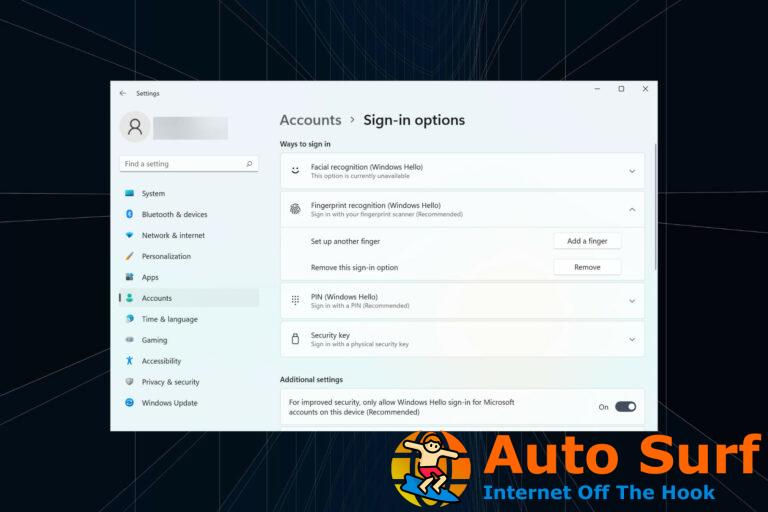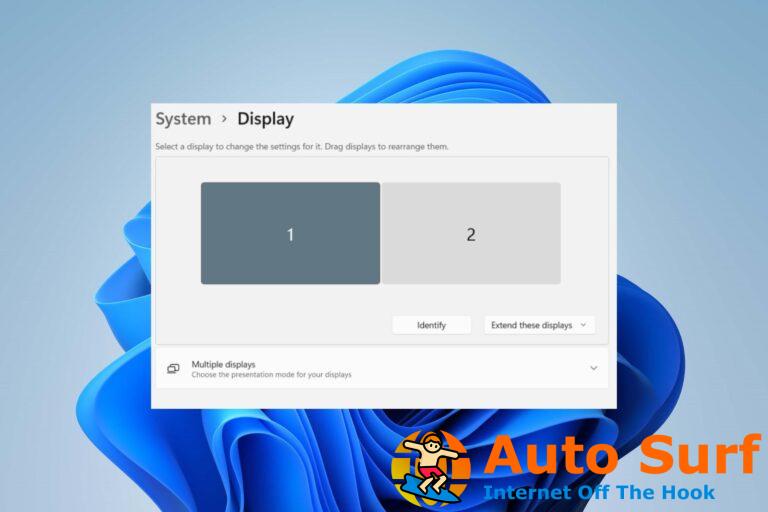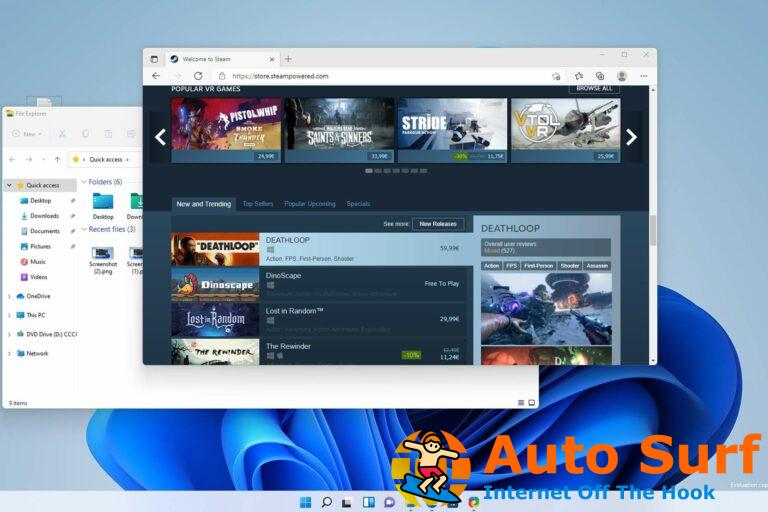- El error de fecha y hora de Dropbox a menudo puede ser causado por su antivirus.
- Ocasionalmente, Dropbox no puede establecer una conexión segura porque la fecha y la hora son incorrectas.
- Si observa que la fecha y la hora de Dropbox son incorrectas, también debe consultar la fecha y la hora de Windows.
- Prueba una herramienta de copia de seguridad alternativa si no tienes tiempo para solucionar los problemas de Dropbox en este momento.
Una gran cantidad de usuarios han informado que Dropbox les muestra un error de fecha y hora en Windows 10.
Este problema parece aparecer en diferentes configuraciones del sistema y también se distribuye en una variedad de versiones de Dropbox.
Debido a que Dropbox usa conexiones SSL (Secure Sockets Layer) para verificar cualquier certificado, no tener una fecha y hora coincidentes en su máquina y servidores en línea causará una variedad de problemas.
En el artículo de reparación de hoy, exploraremos algunas de las mejores opciones de solución de problemas para este error.
Pruebe los métodos en el orden en que se presentaron y, después de completar cada uno, verifique si el problema persiste.
¿Cómo soluciono el error de fecha y hora de Dropbox?
1. Incluya Dropbox en la lista blanca de su software antivirus o cortafuegos
- Haga clic en el Cortana cerca de su botón Inicio en la barra de tareas y escriba Defensor de Windows.
- Seleccione el primer resultado de la parte superior.
- Hacer clic Cortafuegos y protección de red.
- Seleccione Permitir una aplicación a través del firewall entonces Cambiar ajustes.
- Desplácese por la lista y seleccione Dropbox.
- Marque las casillas respectivas para permitir conexiones entrantes y salientes.
Se recomienda utilizar un software antivirus o de firewall para mantener su seguridad en línea, pero en algunos casos, puede causar conflictos.
Para asegurarse de que su antivirus o software de firewall no impida que su Dropbox se conecte sin errores, se recomienda que los deshabilite temporalmente o que incluya la aplicación en la lista blanca.
NOTA
Vale la pena señalar que los pasos necesarios para seguir este método variarán según la configuración de seguridad de su PC.
2. Cambiar la configuración de fecha y hora de Windows
- Haga clic derecho en su reloj dentro de la barra de tareas de Windows.
- Seleccione la opción Ajustar fecha/hora.
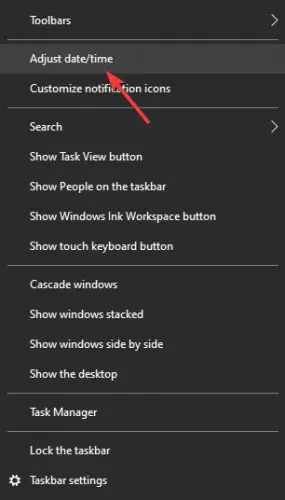
- Activar los botones al lado de Establecer hora automáticamente y Establecer la zona horaria automáticamente.
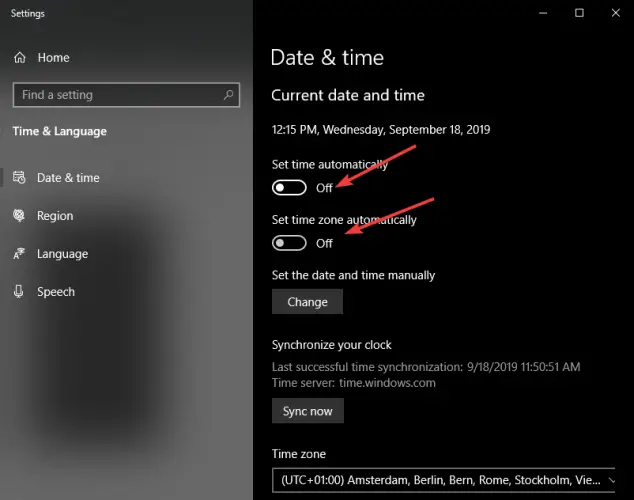
- Si el problema aún no se resuelve, intente con el siguiente método.
3. Modificar la configuración de Dropbox
- Abierto buzón.
- Hacer clic Preferencias.
- Bajo la Configuración de proxy opción, elige Sin proxy luego Guardar la configuración.
- Reinicie su PC y verifique si el problema persiste.
Si bien Dropbox es una herramienta útil principalmente porque ha estado en el mercado durante mucho tiempo y también ofrece espacio de almacenamiento gratuito en la nube, existen alternativas para probar si no desea perder tiempo resolviendo problemas con esta aplicación.
En caso de que necesite otro método para hacer una copia de seguridad de sus datos esenciales de forma local o en la nube, la respuesta es utilizar un software de copia de seguridad eficaz en Windows 10.
Encontrará soluciones sólidas que pueden ayudarlo a administrar toda su información y guardar los datos más esenciales en un lugar seguro para tener siempre acceso rápido a ellos.
En este artículo, exploramos los mejores métodos de solución de problemas para aplicar cuando su Dropbox no se conecta y le muestra un error relacionado con la fecha y la hora.
Este problema es una ocurrencia común, por lo que es crucial asegurarse de que la configuración de fecha y hora sea correcta. Háganos saber si encontró útil esta guía utilizando la sección de comentarios a continuación.


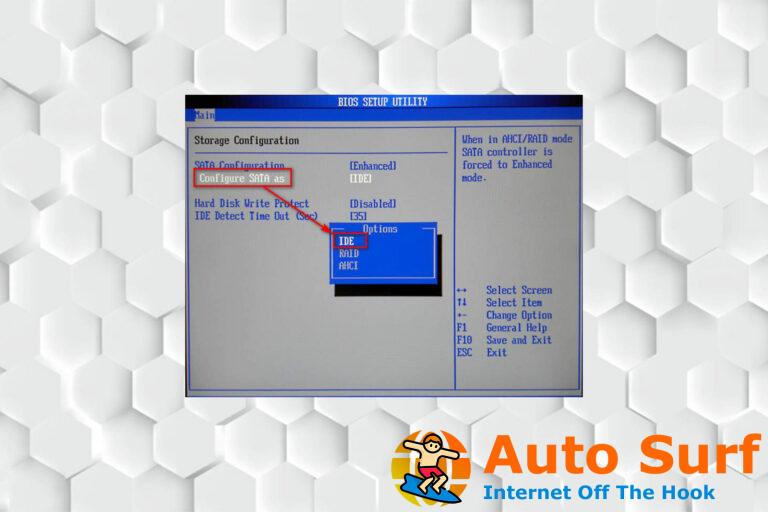

![REVISIÓN: falta el archivo Autorun.inf o está dañado [Complete Guide] REVISIÓN: falta el archivo Autorun.inf o está dañado [Complete Guide]](https://auto-surf.ro/wp-content/uploads/REVISION-Falta-el-archivo-Autoruninf-o-esta-danado-Complete-Guide-768x512.jpg?v=1638389109)